本記事では「Amazon ベーシック」ブランドで販売されている高性能かつシックなデザインのモニターアームを写真多めでレビューします。モニターレイアウトに自由度が増してデュアルモニター環境には必須のアイテムと言っても過言ではありません。
こんにちは。モニター大好きなハシカンです。
たぶん、モニターアームを使う方って、自分のデスクに相当なこだわりがある方だと思うんですよね。
モニターをデスクにどうレイアウトするか頭の中で決まっていて、それに合うモニターとモニターアームを探している方がほとんどなのではないでしょうか。
私も4Kの27インチモニターを導入し、しばらく純正のモニタースタンドで使っていたのですが、もっとモニターの位置を自由に調整したいと思うようになり、以前から狙っていた『Amazon ベーシック モニターアーム』を導入しました。
 はしかん
はしかんモニターを手前に引き出せるようになったのが最高!
それでは本記事で写真多めでレビューしますので、モニターアーム設置イメージの参考にしてみていただければ幸いです。
気になるところまで読み飛ばす
Amazonベーシック モニターアーム の概要
スペック
スペックはこちら。
| 耐荷重 | 2.3kg~11.3kg |
| 方式 | ガススプリング方式 |
| 対応する机の厚み | 10mm ~ 60mm |
| 関節 | 4箇所 |
| 回転 | 360℃回転 |
| 色 | ブラック |
耐荷重は最大11kgで、重たいモニターにも対応できます。
 はしかん
はしかん厚み6cmまでの分厚い机にも対応できるので、どんな環境にも使えて良さそう!
また、ご存知の方も多いとは思いますがこの製品はエルゴトロンのモニターアーム『エルゴトロン LX デスクマウント モニターアーム アルミニウム 45-241-026』のOEM製品となります。
他にもブラックのカラバリがあったりHPもOEMしています。
これらは基本性能に大きな差はないので、色や価格、ブランドで選ぶのもありかと思います。
 はしかん
はしかん実は上記のエルゴトロンLXマットブラックも追加で買い足して使っていますが、ザラザラとした表面処理で高級感があります。付属品等は全く同じなので、価格は高いですがこちらもなかなかおすすめ!コスパ重視なら断然Amazonモニターアームですね。



外観と付属品
Amazon ブランドらしく、外箱はダンボールそのままですw

パーツ構成が多い商品ですが、しっかりとした梱包されていて品質は問題なさそうです。

手に持ってみるとずっしりと重みが伝わってきて、非常にしっかりとした作りをしているのがわかります。
質感もマットでいい感じですね。

- モニターアーム(土台、第一関節、第2関節)
- 取り付け工具(六角レンチ2種類)
- モニター取り付け用ネジ2種類
- タイラップ2本
- 補強用プレートとネジ


付属品はこのように一つ一つ綺麗にパッケージされています。

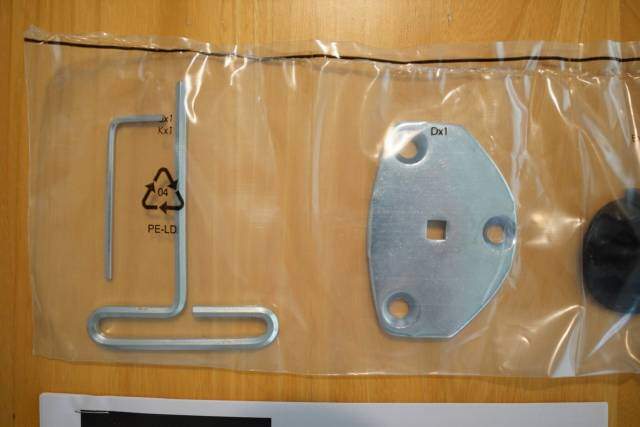
取り付け方法もすべてマニュアルに図説されていますし、構造もシンプルなので、取り付けに困ることはないと思います。
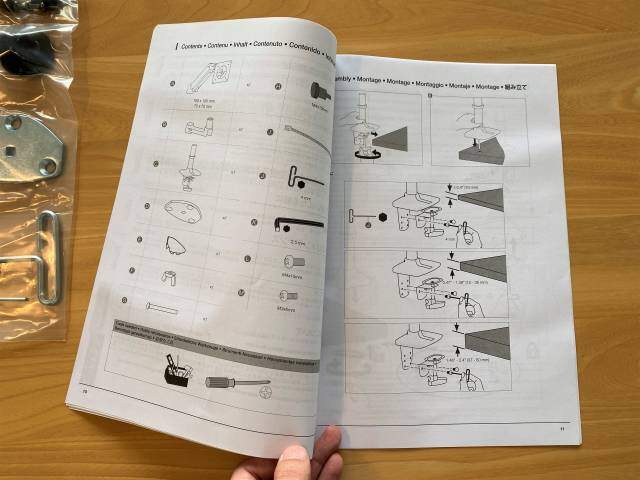
モニターアームの細部を見ていきましょう。
すべてブラックで統一されていて、とてもシックな雰囲気です。

VESA規格対応のモニター取り付け部分は75mm、100mm両方に対応しています。

第2関節の接続部分。
バリもなく品質はかなり高いですね。

ベース部分に「Amazon basics」のブランドロゴが小さく記載されています。

ポールも非常にしっかりしています。このリングの高さは六角レンチで簡単に変更可能です。

ベース部分の裏側を見ると、4辺の隅っこに丸いゴムが付いており、ここが机の天板と接触する状態になります。
そのため、直接机に傷がつくリスクは低そうです。

机の下側は楕円形の金属プレートで押さえる形式です。

実際にデスクに取り付けると、このような見た目になります。

裏側のプレートには3段階の穴が空いていて、ネジと金属プレート自体の3段階の調整で、最大6cmまでの厚みに対応します。

デスクの天板を保護したいしたい方には「モニターアームの補強プレート」もあります。
取り付けてみる
今回モニターアームを取り付けるのはこちらのVESAマウント対応の『DELL U2720QM』です。

このモニターの純正スタンドは非常に高性能で、高さ、左右の向き、90℃回転が可能で、これはこれで気に入っていました。
まずは机のうえをまっさらにします。

モニターアームといえば、土台をサイドに寄せて取り付けて、横からモニターがニョキッと出ている感じがカッコいいので、それを完成形のイメージとしてこの位置に設置します。

デスクの裏側の構造も良く確認しておく必要がありますね。私のデスクだと、デスクの脚の金属プレートがかなり邪魔だと言うことがこの時点で判明しました…。

もうちょっと寄せたかったけどこれが限界みたい。

ここにベースとなる第一関節を差し込んで、回転の締め付けを調整します。高さを変えたい場合は、下のリングを六角レンチで緩めて調整可能です。

2つ目の関節も同様に差し込んで締め付けを調整するだけです。組み立ては超簡単でした。

これでモニター取り付け部分を中心に持ってくれば…。
あれ…?

あらら…?

 はしかん
はしかん真ん中に来ない…!?
どうやら私のデスクが狭すぎのと、机のすぐ後ろが壁なのでアームが逃げるスペースがなく、モニター可動域に制限があることが判明しました…。
 はしかん
はしかんあこがれのサイドからニョキッと出すレイアウトは今回はお預けとなってしまいました…。
モニターアームの取り付けは計画的に
OEM元はエルゴトロン 性能は折り紙付き
気を取り直して普通に真ん中に取り付けました。

モニターの取り付けも超簡単で、ネジ4つで留めるだけです。
モニターの回転は360°可能で、自由自在。

ちなみにアーム下にケーブルマネジメント用の溝とカバーが付いているので、綺麗に配線できます。

純正スタンドだと奥行きまでは調整できませんでしたが、『Amazon ベーシック モニターアーム』のおかげで手前にモニターを引っ張り出せるようになりました。

横から見るとキーボード付近まで引っ張り出しています。

 はしかん
はしかんモニターを手前に引き出して、寝そべるような感じで作業したらすごく楽です!
最大まで引っ張り出すと、奥行き60cmのデスクを超越するほどの伸びを見せますw これはすごい!

めっちゃ飛び出してくるやん…。

横方向にももちろん伸びます。

ちなみに2021年7月現在の筆者のデスク環境がこちら。
色々デスクをいじっていたら「横ニョキ」を実現できました。もちろんモニターアームはこの商品。

 はしかん
はしかんやっぱ横から出すの最高すぎ!
使ってみた感想
ガススプリング式でディスプレイの位置調整が簡単にできる
最初、固めにセッティングされているのですが、取り付けるモニターの重さに合わせて六角レンチで調整すれば、スイスイと自分好みの位置に動かすことが可能になります。
モニター位置を低くしたり…

宙に浮かせることもできます。

 はしかん
はしかんモニター下に広大なスペースが生まれます!
デュアルモニターにする際は必須アイテムかも

モニターの位置をXYZ軸で自由に調整できると、デュアルモニター環境のレイアウトが無限大になります。
 はしかん
はしかん今までできなかった上下配置のデュアルモニター環境も結構いい感じ!
残念なポイント
デスク設置環境によってはモニターの微妙な位置調整ができない

これはデスクが設置されている環境にもよりますが、今回の私の環境のように、デスクが壁に近い場所に設置されていたり、あまり広くないデスクの場合は、アームの稼働範囲をよく考えて取り付ける必要があります。
 はしかん
はしかんデスクの背後に壁がない環境であれば、このモニターアームのポテンシャルが100%発揮できそう!
Amazonベーシック モニターアーム のレビューまとめ

本記事では『Amazon ベーシック モニターアーム』をレビューしました。
モニターの位置を自分好みにセッティングできるのってやはり素晴らしいことですね。
 はしかん
はしかん一台持っておけば今後モニターを買い替えても使えますし、レイアウト変更も楽しめて大いに役立ってくれそうです!
よかったポイント
- マットでシックなデザイン
- 組み立てが超簡単
- 最大11.3kgのモニターまで対応可能
- モニターの位置調整に奥行き調整が加わって、自由度が激増
ちょっと気になった点
- デスク周りに何もない環境が望ましい 壁にデスクをくっつけてレイアウトしている環境だと、モニター可動域に問題が出る可能性がある
- デスク作業が多く、ずっと同じ格好だと辛い
- デスク下のスペースを有効活用したい
- モニターを縦表示でも使いたい
- ブラック基調のインテリアに合うモニターアームを探している
 はしかん
はしかんモニターアームは一度使い出すと便利すぎて元にもどれませんね!
モニターアームの中では少し高価な部類に入りますが、一万円ちょっとでこの丈夫さと品質であれば納得の買い物です!
以上、はしかん(@hashikan3)がお伝えしました。









コメント